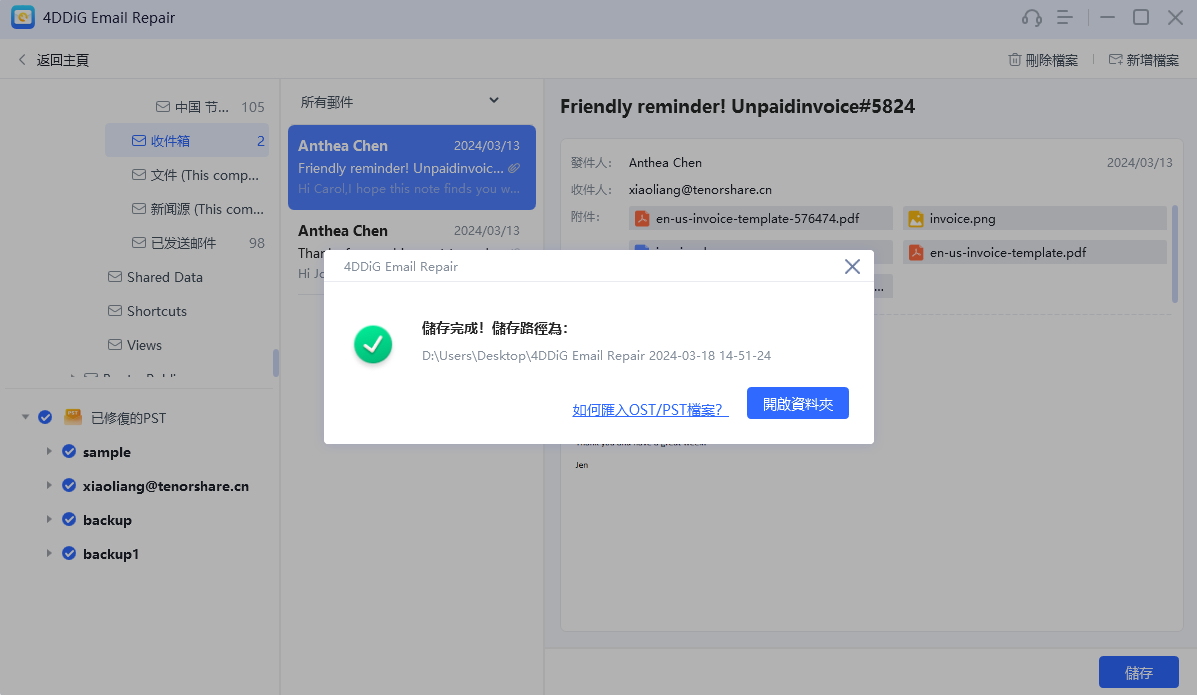如何修復損毀的 Outlook PST 檔案?
Outlook PST 檔案可能會因為各種原因而損毀,例如突然關機、異常關閉 Outlook 或硬碟問題。如果您遇到「無法開啟 Outlook PST」或是「無法開啟資料夾」等錯誤訊息,4DDiG Email Repair將能助您一臂之力。本指南將逐步教您如何使用此工具修復損毀或無法存取的 PST 檔案,快速有效地還原您的 Outlook 資料。
安全下載
在運行 4DDiG Email Repair之前,請務必關閉 Microsoft Outlook 和所有其他支援郵件的應用程式,並確保背景中沒有任何 Outlook 程序正在執行。
-
Step 1:選擇並新增損毀的 PST 檔案
在您的 Windows 系統上下載並運行 4DDiG Email Repair。點擊「選擇OST/PST」按鈕,挑選您想要修復的損毀 PST 檔案。您可以选择要搜尋的磁碟機,或直接從特定位置新增檔案。

-
Step 2:修復損毀的 PST 檔案
一旦 Outlook 修復工具完成載入您選取的 PST 檔案,點擊「搜尋」進行掃描,偵測任何錯誤並修復您的 Outlook 資料。
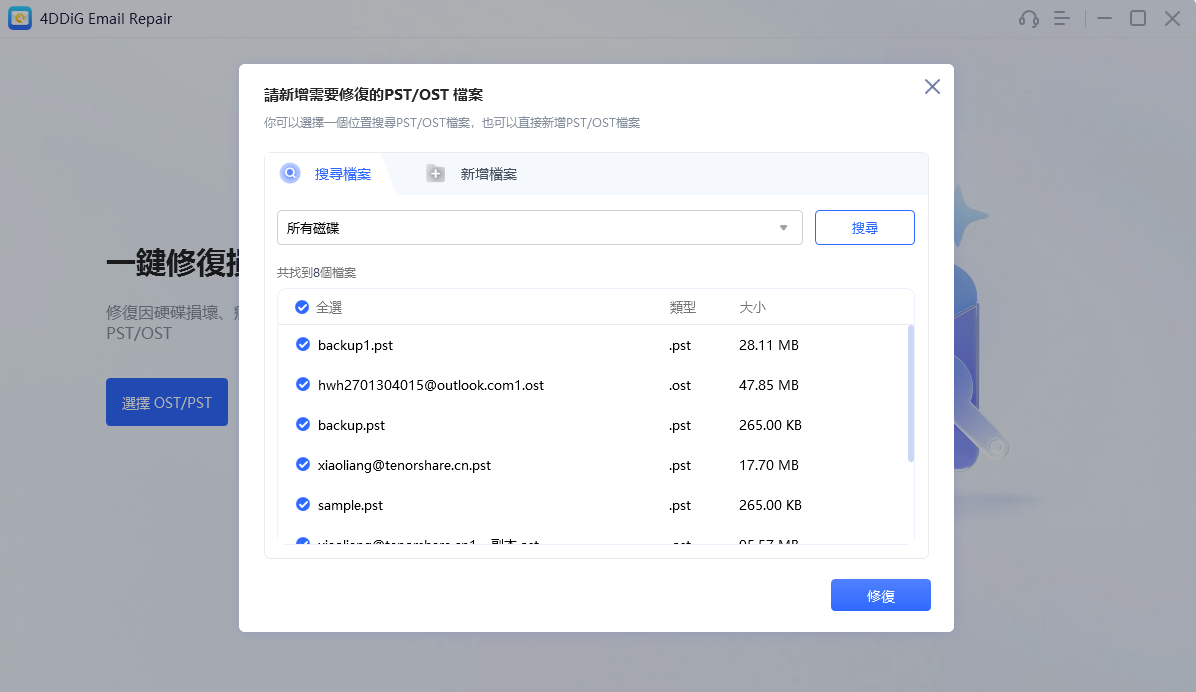
-
Step 3:預覽修復後的 PST 檔案
修復完成后,您將會在樹狀檢視中看到所有 PST 檔案資料。點擊任何項目以預覽其內容,以便驗證資料是否完整修復。您也可以預覽修復後 PST 檔案中的附件。
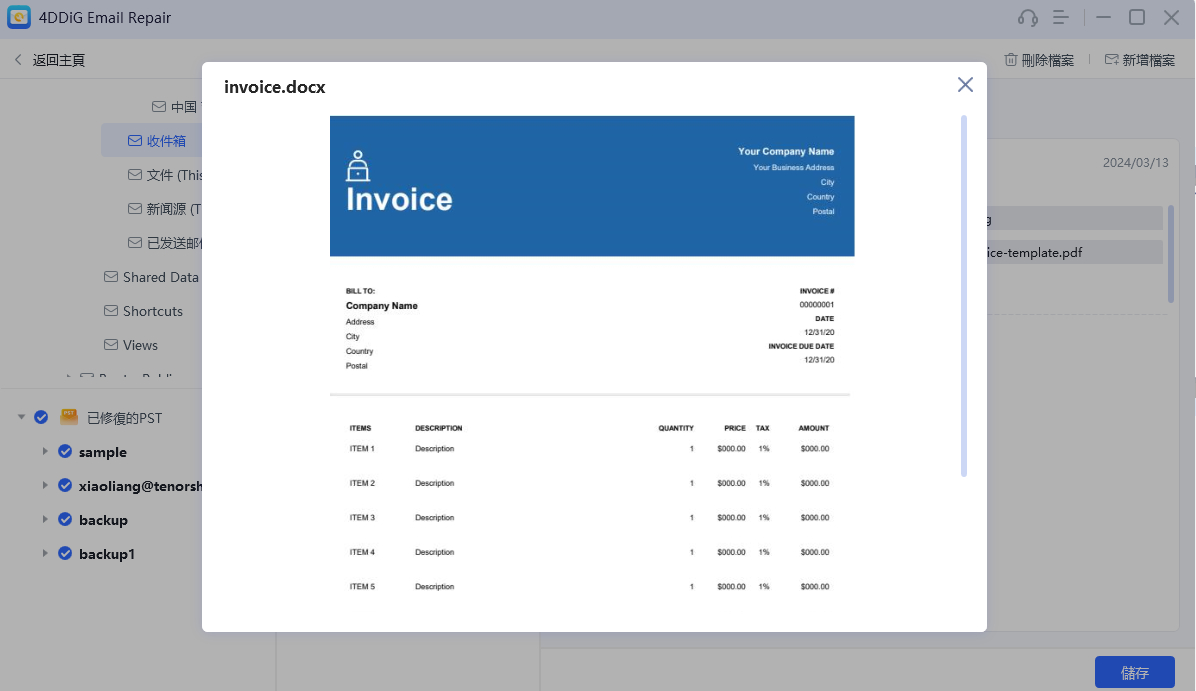
-
Step 4:儲存修復後的 PST 檔案
驗證完畢後,點擊「儲存」並選擇一個位置,將修復後的 Outlook 資料另存為新的 PST 檔案。
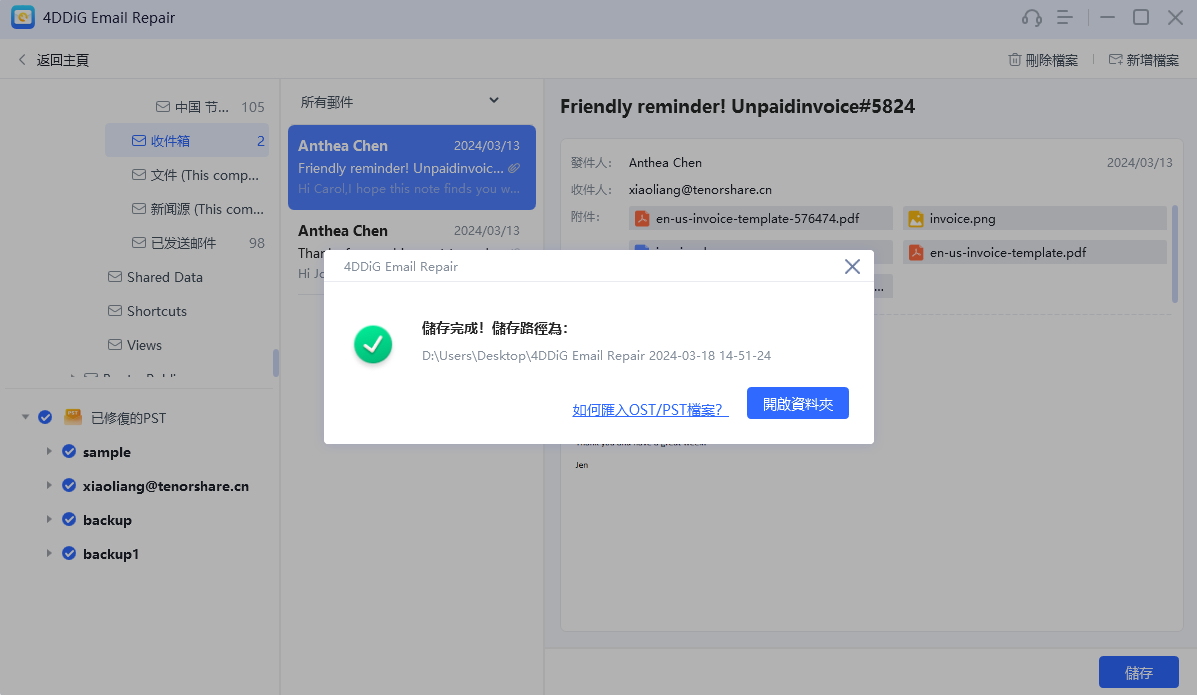
當修復後的 PST 檔案儲存完畢後,將它們導入您的 Microsoft Outlook 即可。
如何修復損毀的 Outlook OST 檔案?
對於 Outlook 用戶而言,OST 檔案非常重要,因為它可以離線儲存信箱資料,讓使用者即使沒有網路連線或連接 Exchange 伺服器,也能存取電子郵件、聯絡人、行事曆項目等等。然而,由於各種軟體和硬體相關因素,OST 檔案可能會損毀,導致無法存取。此時,4DDiG Email Repair提供了一個可靠的解決方案,可以還原和修復損毀的 OST 檔案。本指南將完整介紹如何使用 4DDiG Email Repair修復您的 Outlook OST 檔案。
安全下載
在運行 4DDiG Email Repair之前,請務必關閉 Microsoft Outlook 和所有其他支援郵件的應用程式,並確保背景中沒有任何 Outlook 程序正在執行。
-
Step 1:選擇並新增損毀的 OST 檔案
在您的 Windows 系統上下載並運行 4DDiG Email Repair。點擊「選擇OST/PST」按鈕,瀏覽至您損毀的 OST 檔案儲存位置,將其導入軟體中。

-
Step 2:修復損毀的 OST 檔案
導入 OST 檔案後,點擊「搜尋」按鈕,讓軟體掃描和修復您的 Outlook 資料檔案。此程序可能需要一些時間,具体视乎 OST 檔案的大小和損毀程度。
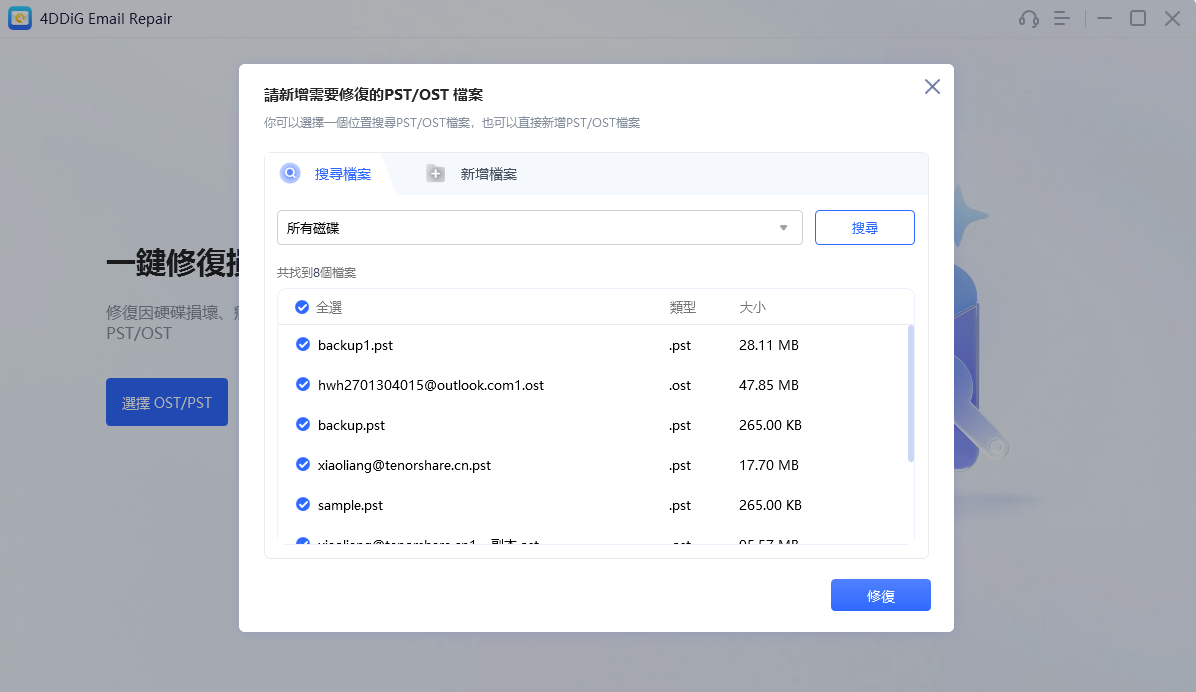
-
Step 3:預覽修復後的 OST 檔案
修復過程完成后,您將會看到修復後的 OST 或 PST 檔案項目預覽。 點擊每個郵件項目以驗證其內容,再進行儲存。
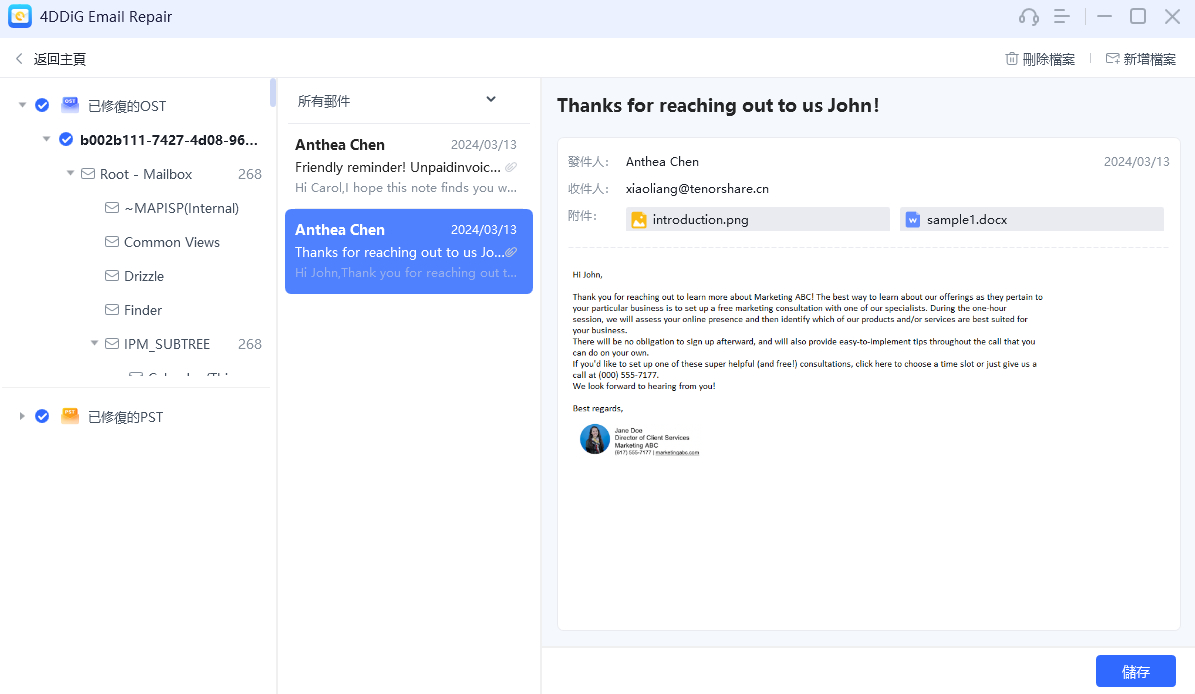
-
Step 4:儲存修復後的 OST 檔案
預覽完 Outlook 資料並確認所有內容完好無損後,點擊「儲存」按鈕,選擇電腦上的位置來儲存修復後的 OST 檔案。